SharePointOnlineドキュメントセットを使用してコンテンツを管理する

Microsoft Office365製品スイートの1つであるSharePointOnlineでは、ドキュメントセットを使用すると、効率的にプロジェクトごとにドキュメントをグループ化し、管理できます。
Excelの塗りつぶしハンドルが気に入るはずです。塗りつぶしハンドルは、1回クリックしてドラッグするだけで、セルの内容を他のセルにすばやくコピーする方法です。
アクティブセルには、常に境界線の右下に小さな四角いボックスがあります。それがフィルハンドルです。マウスポインタを塗りつぶしハンドルの上に移動すると、マウスポインタの形状が変わります。マウスボタンをクリックしたままにすると、他のセルの上、下、または上にドラッグできます。マウスボタンを離すと、アクティブなセルの内容がドラッグしたセルに自動的にコピーされます。
写真は千の言葉に値するので、いくつかの数字を追加したワークシートを示す次の図を見てください。セルE4の数式は次のとおりです:= B4 + C4 + D4。この数式は、セルE5からE15に配置する必要があります。セルE4をよく見てください。マウスポインタが塗りつぶしハンドルの上にあり、小さな黒いプラス記号のように見えます。
塗りつぶしハンドルを使用して、その数式を他のセルにドラッグできます。マウスの左ボタンをクリックして押したまま、E15までドラッグするとうまくいきます。
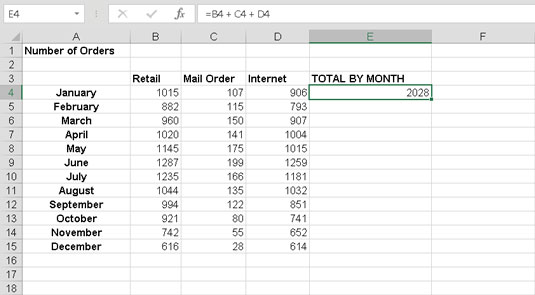
数式を下にドラッグする準備をしています。
次の図は、塗りつぶしハンドルを使用して数式をすべてのセルに入力した後のワークシートの外観を示しています。これはリアルタイムの節約になります。また、列Eの各セルの数式が、左側のセルを正しく参照していることがわかります。これは、相対参照を使用する意図です。たとえば、セルE15の数式は、= B15 + C15 + D15という数式になりました。
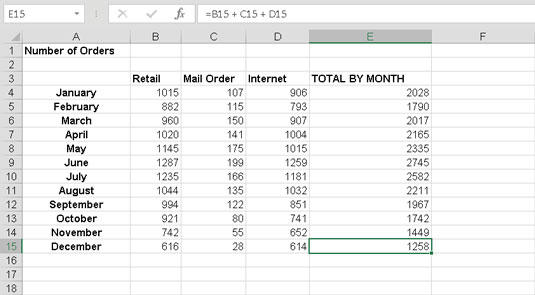
塗りつぶしハンドルを使用して、セルに数式を入力します。
Microsoft Office365製品スイートの1つであるSharePointOnlineでは、ドキュメントセットを使用すると、効率的にプロジェクトごとにドキュメントをグループ化し、管理できます。
SharePointでのタグ付けは、コンテンツの可視性と検索性を向上させるための重要な手法です。
Excelのソルバーが表示するエラーメッセージの意味を理解し、最適な解決策を見つける方法について詳しく解説します。
Excelの[GRG非線形]タブには、GRG非線形解法を使用しているときにソルバーが機能する方法を管理するためのボタンとボックスがあります。オプションを利用し、最適な解決策を得るためのステップを解説します。
SharePointをPower BIと統合する方法と、レポートをSharePointサイトに接続する方法をLuckyTemplates.comから学びます。
個人やグループがコミュニケーション、コラボレーション、共有、接続できるSharePointソーシャルネットワーキングツールの使用方法を学びます。
SharePoint列のデータ入力を検証する方法を学び、データの整合性を確保するための実践的なソリューションを提供します。
Smartsheet は、プロジェクトの管理、ワークフローの構築、チームとの共同作業を可能にする動的な作業プラットフォームです。
SharePoint は、さまざまなワークフロー アプリケーション、「リスト」データベース、その他の Web コンポーネント、およびビジネス グループの共同作業を制御するためのセキュリティ機能を使用する Web ベースのコラボレーション システムです。
Van Nien Calendar は、携帯電話でカレンダーを表示するアプリケーションです。携帯電話で太陰太陽の日付をすぐに確認できるため、重要な仕事を計画することができます。

![Excelの[ソルバーオプション]ダイアログボックスで[GRG非線形]タブを使用する方法 Excelの[ソルバーオプション]ダイアログボックスで[GRG非線形]タブを使用する方法](https://luckytemplates.com/resources2/images/68824-content-1.jpg)





